■概要
契約書管理において、クラウドサインで締結が完了した書類を、別途GMOサインへ手作業でアップロードするのは手間がかかる作業ではないでしょうか?
また、手作業によるアップロードでは、ファイルの選択ミスや対応漏れといったヒューマンエラーも発生しがちです。
このワークフローを活用すれば、クラウドサインでの締結完了をトリガーに、GMOサインへの書類アップロードまでを自動化でき、これらの課題をスムーズに解消できます。
■このテンプレートをおすすめする方
■このテンプレートを使うメリット
■フローボットの流れ
※「トリガー」:フロー起動のきっかけとなるアクション、「オペレーション」:トリガー起動後、フロー内で処理を行うアクション
■このワークフローのカスタムポイント
■注意事項

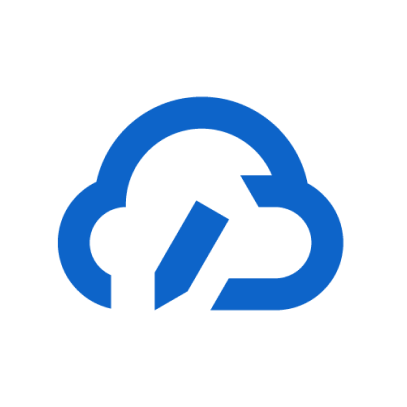

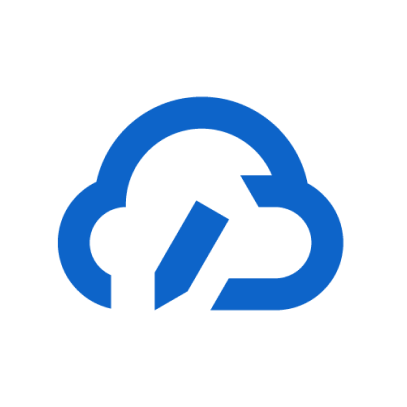

 書類の締結が完了したら
書類の締結が完了したら
 書類が取り消し、または却下されたら
書類が取り消し、または却下されたら
 書類が締結・取り消し・却下されたら(Webhook起動)
書類が締結・取り消し・却下されたら(Webhook起動)
 書類が締結されたら(Webhook起動)
書類が締結されたら(Webhook起動)
 書類が取り消し・却下されたら(Webhook起動)
書類が取り消し・却下されたら(Webhook起動)
 署名が完了したら
署名が完了したら
 書類の作成
書類の作成
 書類にファイルを添付
書類にファイルを添付
 入力項目の追加
入力項目の追加
 書類の送信・リマインド
書類の送信・リマインド
 書類の添付ファイルを取得
書類の添付ファイルを取得
 合意締結証明書の取得
合意締結証明書の取得
 宛先の追加
宛先の追加
 書類に添付されたファイルのリストを取得
書類に添付されたファイルのリストを取得
 宛先の更新
宛先の更新
 書類情報の取得
書類情報の取得
 共有先の追加
共有先の追加
 共有先の更新
共有先の更新
 入力項目の値を更新
入力項目の値を更新
 書類を検索(メンバー全員の書類が対象)
書類を検索(メンバー全員の書類が対象)
 書類データを取得
書類データを取得
 書類を検索
書類を検索
 書類をインポートする
書類をインポートする
 書類情報の更新
書類情報の更新
 書類の締結が完了したら
書類の締結が完了したら 書類が取り消し、または却下されたら
書類が取り消し、または却下されたら 書類が締結・取り消し・却下されたら(Webhook起動)
書類が締結・取り消し・却下されたら(Webhook起動) 書類が締結されたら(Webhook起動)
書類が締結されたら(Webhook起動) 書類が取り消し・却下されたら(Webhook起動)
書類が取り消し・却下されたら(Webhook起動) 書類の作成
書類の作成 書類にファイルを添付
書類にファイルを添付 入力項目の追加
入力項目の追加 書類の送信・リマインド
書類の送信・リマインド 書類の添付ファイルを取得
書類の添付ファイルを取得 合意締結証明書の取得
合意締結証明書の取得 宛先の追加
宛先の追加 書類に添付されたファイルのリストを取得
書類に添付されたファイルのリストを取得 宛先の更新
宛先の更新 書類情報の取得
書類情報の取得 共有先の追加
共有先の追加 共有先の更新
共有先の更新 入力項目の値を更新
入力項目の値を更新 書類を検索(メンバー全員の書類が対象)
書類を検索(メンバー全員の書類が対象) 書類データを取得
書類データを取得 書類を検索
書類を検索 書類をインポートする
書類をインポートする 書類情報の更新
書類情報の更新 キャビネット一覧を取得
キャビネット一覧を取得 キャビネット内の書類一覧を取得
キャビネット内の書類一覧を取得 署名が完了したら
署名が完了したら 文書情報の登録
文書情報の登録 アクセストークンの生成
アクセストークンの生成 トランザクションIDの取得
トランザクションIDの取得 署名位置の設定と署名依頼 ※契約印タイプ (立会人型)
署名位置の設定と署名依頼 ※契約印タイプ (立会人型) 署名位置の設定と署名依頼 ※実印タイプ(当事者型)
署名位置の設定と署名依頼 ※実印タイプ(当事者型) 封筒署名処理の実行
封筒署名処理の実行  文書状態の取得
文書状態の取得 文書のアップロード
文書のアップロード テンプレート署名依頼
テンプレート署名依頼 文書詳細情報の編集
文書詳細情報の編集 テンプレート署名依頼(相手先署名のみ)
テンプレート署名依頼(相手先署名のみ) 署名済文書の取得
署名済文書の取得 文書の取得
文書の取得 フォルダ情報の一覧の取得
フォルダ情報の一覧の取得 封筒用文書の登録
封筒用文書の登録 封筒への署名依頼
封筒への署名依頼 封筒への署名依頼(相手先署名のみ)
封筒への署名依頼(相手先署名のみ) 封筒への署名依頼(3者間)
封筒への署名依頼(3者間) 封筒状態の取得
封筒状態の取得 ユーザー検索
ユーザー検索 文書詳細情報の取得
文書詳細情報の取得 フォルダ情報を取得する
フォルダ情報を取得する 封筒への署名依頼(4者間)
封筒への署名依頼(4者間) 文書をダウンロード
文書をダウンロード 契約締結証明書を取得
契約締結証明書を取得 封筒を削除
封筒を削除 封筒情報を取得
封筒情報を取得